ファイアウォールが Spotify をブロックしているエラーに対するテスト済みの修正
- ファイアウォールが Spotify をブロックしている可能性がある問題は、複数のエラー コードを伴う可能性があります。
- Spotify と PC のプロキシ設定、および Windows Defender ファイアウォールがエラーの原因となることがよくあります。
- Windows ファイアウォール設定を通じて Spotify アプリを許可すると、Spotify アプリによるアクティビティへの干渉が防止されます。
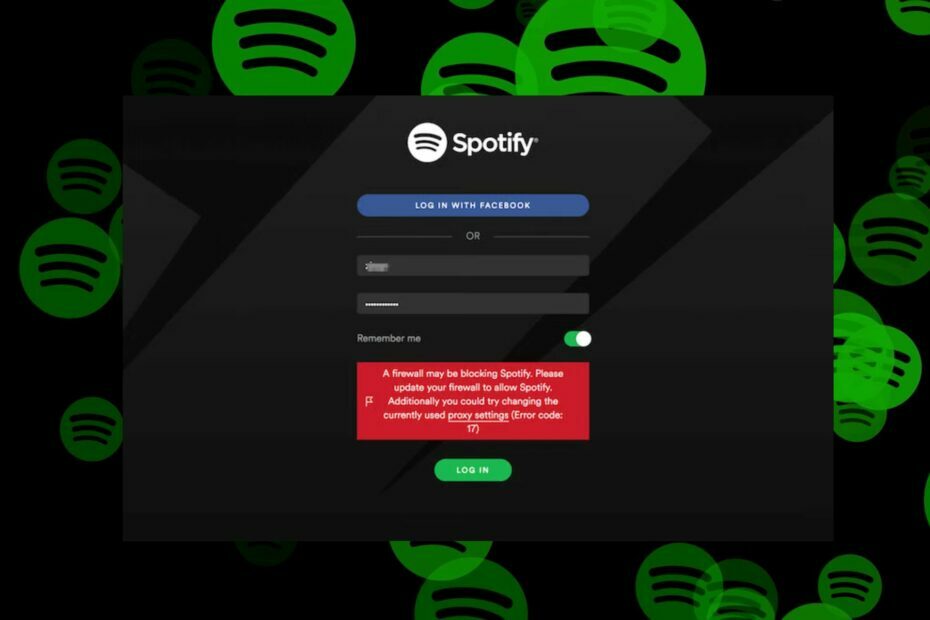
バツダウンロードファイルをクリックしてインストールします
- Fortectをダウンロードしてインストールします あなたのPC上で。
- ツールのスキャンプロセスを開始します 問題の原因となっている破損したファイルを探します。
- を右クリックします 修理を開始する これにより、ツールが修正アルゴリズムを開始できるようになります。
- Fortect は次によってダウンロードされました 0 今月の読者様。
Spotify は、ユーザーがさまざまなオペレーティング システムで世界中から音楽をストリーミングできるオンライン音楽ストリーミング プラットフォームです。 最近、ユーザーから「ファイアウォールがプラットフォーム上の Spotify をブロックしている可能性があります」というエラー メッセージが報告されています。
同様に、次のことについて不満を言う人もいます。 Spotify で問題が発生しましたというエラー プラットフォームに影響を与えるメッセージ。
Spotify がファイアウォールによってブロックされていると言っているのはどういう意味ですか?
Spotify でエラーが発生し、さまざまなエラー コードが表示される場合があります。
ファイアウォールが Spotify をブロックしている可能性があります。 Spotify を許可するにはファイアウォールを更新してください。 さらに、現在使用されているプロキシ設定を変更してみることもできます (エラー コード: 17)。
他は エラーコード: 認証: 15、16、30、34、 等
ただし、このエラーはログイン資格情報が間違っていることを意味するものではありません。 これは、いくつかの根本的な問題が Spotify クライアントの活動を妨げていることを意味します。 いくつかの要因は次のとおりです。
- ウイルス対策プログラム ファイアウォールの干渉 – のようなプログラム Windows Defender ファイアウォールが他のプログラムをブロックする可能性がある、エラーが発生します。 これは、ファイアウォールが Spotify 接続を脅威として認識し、クラッシュまたはエラーを引き起こす場合に発生します。
- 地理的に異なる場所から Spotify アカウントを使用する – 現在の国とは異なる国で Spotify アカウントを登録したユーザーは、ファイアウォール エラーに遭遇する可能性があります。
- Spotify と Windows でプロキシが有効になっている – プロキシが有効になっている場合、Spotify とそのサーバー間の接続で問題が発生する可能性があります。 また、設定が間違っていると、 PC のプロキシ設定 または、Spotify を使用すると、ファイアウォールが Spotify をブロックする可能性があります。
- 古い Spotify アプリ – Spotify アプリが古い場合、バグの修正やパフォーマンスの向上に必要なアップデートにアクセスできなくなります。 原因となる可能性があります Spotifyが開かない エラーが発生する可能性のあるいくつかの問題に遭遇します。
- サードパーティアプリの干渉 – 仮想プライベート ネットワーク (VPN) などのアプリはプロンプトを表示することができます Spot でのインターネット接続の問題私今年度のアプリ. プライバシー ポリシーやセキュリティ プロトコルと競合する可能性があります。 したがって、Spotify アプリと並行して VPN ネットワークを実行すると、ファイアウォールが Spotify エラーをブロックする可能性があります。
ただし、エラーを修正するための基本的な手順をいくつか紹介します。
ファイアウォールが PC 上の Spotify をブロックしている場合はどうすればよいですか?
次の事前チェックを試してください。
- ネットワークの混雑を修正する あなたのPC上で。
- コンピュータ上で実行されている不要なプログラムを閉じます。
- Spotify アプリを再起動します。
- Windows をセーフ モードで再起動する ファイアウォールが Spotify をブロックしているエラーが継続するかどうかを確認します。
エラーが解決しない場合は、以下の解決策に進んでください。
1. プロキシ設定オプションを変更する
- 発売 スポティファイ、あなたのものを入力してください ユーザー名とパスワードをクリックしてから、 ログイン.
- とき エラーコード: 認証: 16 と表示されるので、 をクリックします プロキシ設定 エラーメッセージのオプション。
- 選択する プロキシなし [プロキシ タイプ] ドロップダウンから、 アプリを再起動する ボタン。

- を入力してください ユーザー名とパスワード、 次にクリックします ログイン. Spotify アカウントにログインできるはずです。
Spotify のプロキシ設定を無効にすると、アプリの原因となる干渉が修正されます。
2. サードパーティのプロキシ サーバーを無効にする
- プレス ウィンドウズ + 私 起動するキー 設定.
- 選択する ネットワークとインターネット をクリックして、 プロキシー オプション。

- オフに切り替えます プロキシサーバーを使用して無効にしますをクリックし、 保存 ボタン。

専門家のヒント:
スポンサーあり
PC の問題の中には、特に Windows のシステム ファイルやリポジトリが欠落または破損している場合、対処が難しいものがあります。
必ず専用ツールを使用してください。 フォルテクト、壊れたファイルをスキャンして、リポジトリからの新しいバージョンに置き換えます。
PC 上の他のサードパーティのプロキシ サーバーが問題の原因となる可能性があるため、それらを無効にすることで問題を解決できます。 読む プロキシがオフにならないのを修正する方法 Windows 11上で。
3. Windows Defender ファイアウォール経由で Spotify を許可する
- を左クリックします。 始める ボタン、タイプ ファイアウォール、開きます Windows Defender ファイアウォール.
- に行く Windows Defender ファイアウォールを介したアプリまたは機能を許可する.

- 下にスクロールして選択します スポティファイ アプリのリストから両方のチェックボックスをオンにします プライベートとパブリック。

- クリック OK をクリックして変更を保存し、PC を再起動します。
Windows ファイアウォールで Spotify を例外として許可すると、ファイアウォールによるプロセスのチェックや遅延が防止されます。 確認してもいい 他のアプリの機能をブロックする Windows ファイアウォールを修正する方法 あなたのPC上で。
- Uihost.exe: アプリケーション エラーを修正するための完全ガイド
- Mfevtps.exe とは何ですか? CPU 使用率の高さを修正する方法は?
- Excelの株価データが更新されない? 4 ステップで解決
- プレイするアイテムの読み込み中にエラーが発生しました
- Facebookに誕生日が表示されない? それらを取り戻す方法
4. 国を変更する
- 訪問 Spotify.com そしてアカウントにログインします。
- クリック プロフィール そして選択します アカウント ドロップダウンから。

- 左側のペインで、 口座[アカウント]状況をタップし、 編集 プロファイルオプション。

- クリック 国または地域、 を選択してください 位置 ドロップダウンからクリックします プロファイルを保存.

- Spotify アプリを起動し、エラーが表示されるかどうかを確認します。
国を変更すると、Spotify で問題を引き起こしている地域または国の設定が修正されます。
5. サードパーティのVPNを無効にする
- プレス ウィンドウズ + 私 起動するキー 設定.
- 選択する ネットワークとインターネット そしてクリックしてください VPN。

- 次に、をクリックします 切断する アクティブに実行されている他の VPN サービス用。

PC で仮想プライベート ネットワーク (VPN) を無効にすると、Spotify アプリとの競合が解決されます。
に関する記事も読むことができます Spotify で機能しない VPN を修正する VPN の問題の解決の詳細については、「VPN の問題の解決方法」を参照してください。
6. DNSサーバーアドレスを変更する
- プレス ウィンドウズ + R を開くためのキー 走る ダイアログボックスと入力 ncpa.cplをクリックしてから、 OK を開くには ネットワーク接続 ページ。
- 右クリックして、 ネットワークアダプター そして選択します プロパティ ドロップダウンから。

- 選択する インターネットプロトコルバージョン4 (TCP/IPv4) そしてクリックしてください プロパティ.

- のボックスにチェックを入れます 次の DNS サーバー アドレスを使用します オプション、タイプ 1.1.1.1 の中に 優先DNSサーバー と 1.0.0.1 のために 代替DNSサーバーをクリックしてから、 OK 設定を保存します。

- PC を再起動し、Spotify エラーが継続するかどうかを確認します。
DNS サーバーのアドレスを変更すると、ネットワークの問題が解決され、Spotify がサーバーに接続しやすくなります。 詳しくはこちら DNSサーバーの確認と変更 手順に困ったら。
7. Spotify アプリケーションを再インストールする
- を左クリックします。 始める ボタンをクリックし、次のように入力します コントロールパネルを押して、 開ける.
- クリック プログラムと機能。

- 探す スポティファイ そして選択します アンインストール ドロップダウンから。

- 画面上の指示に従ってアンインストールを完了します。
- ダウンロードしてインストールします Spotify の最新バージョン PC でエラーが継続するかどうかを確認してください。
Spotify の新しいコピーを PC にインストールすると、破損したインストール ファイルが修復され、最新バージョンがインストールされます。
ガイドを確認してください Spotifyを完全に削除する方法 Windows PC上で。
最終的に、読者は次のガイドを読むことができます。 Spotify で一緒に音楽を聴く パソコン上で。 また、Spotify Web アプリを使用している読者は、 Spotify Webアプリで広告をブロックする方法を確認する ブラウザ上で。
このガイドに関してご質問やご提案がございましたら、下のコメントセクションに残してください。
まだ問題が発生していますか?
スポンサーあり
上記の提案を行っても問題が解決しない場合は、コンピュータでさらに深刻な Windows の問題が発生する可能性があります。 次のようなオールインワン ソリューションを選択することをお勧めします。 フォルテクト 問題を効率的に解決するために。 インストール後は、 表示&修正 ボタンを押してから 修復を開始します。


